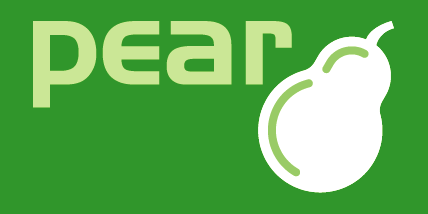
Hướng dẫn cài đặt PEAR trên windows. Chào các bạn hôm nay mình sẽ hướng dẫn các bạn làm thế nào để cài được PEAR trên windows. Vậy bạn đã biết PEAR lả gì chưa nào ? .
PEAR là gì ?
Pear là trung tâm quản lý các package PHP phổ biến như Archive_Tar, Auth, Cache, Console_Getargs, PHP_codesniffer, Image,… Các bạn có thể tham khảo thêm nhiều package tại đây. Vậy nó giúp ích gì cho chúng ta ? Pear sẽ giúp chúng ta cài đặt các package còn thiếu trong khi chúng ta cần và quản lý package ấy khi bạn muốn kiểm tra hay gở bỏ khi không cần thiết.
Để cài được Pear trên windows chúng ta cần chuẩn bị như sau:
Các bạn cần chuẩn bị local server như WAMP hay XAMPP. Sau cài đặt local server xong. Do tôi thích dùng WAMP nên tôi sẽ hướng dẫn trên WAMP nhé! cả 2 điều giống nhau thôi.
1.Duy chuyển đên thư mục PHP
Tiếp theo tôi dùng CMD hoặc Gitbash duy chuyển đến thư mục PHP của WAMP. Do XAMPP của tôi được cài trên ổ E:/ nên tôi sẽ duy chuyển đến thư mục cài đặt như sau:
cd /d e:\wamp\bin\php\php5.5.12
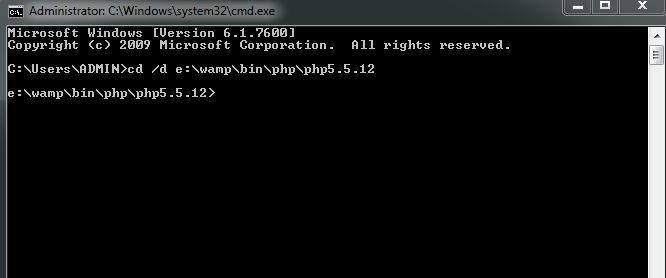
2.Download thư viện cài đặt Pear
Do WAMP không có sẳn Pear khi cài đặt chúng ta sẽ download file cài đặt về tại đây lưu vào thư mục chúng ta vừa duy chuyển tới bằng CMD và đổi tên thành pear.phar nhé.
3.Tiến hành cài đặt pear vào môi trường windows
Tiếp theo tiến hành cài đặt các bạn thực thi dòng lệnh sau:
php -d detect_unicode=0 pear.phar
Sau đó Pear sẽ hỏi chúng ta là “Are you installing a system-wide PEAR or local copy?” do chúng ta dang cài trên local server nên chúng ta sẽ gõ vào local. Sau đó gõ y và enter.
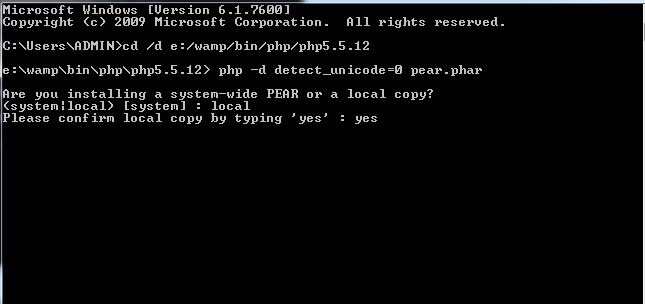
Sau khi chúng ta enter thực thi Pear sẽ hiễn thị cho chúng ta thấy 12 vi trí các tập tin tướng ứng. chúng ta sẽ không quan tâm tới 12 tập tin này. chúng ta bỏ qua bằng cách ấn enter
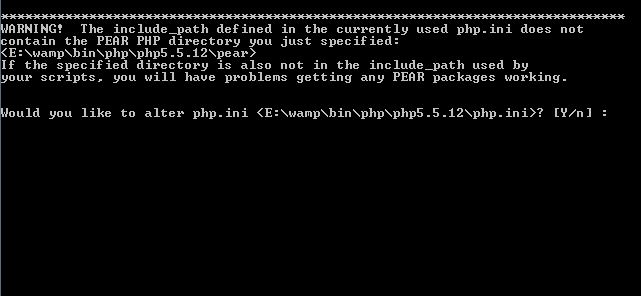
Đến đây Pear sẽ yêu cầu chúng ta cập nhật file php.ini. Các bạn gõ y và ấn enter
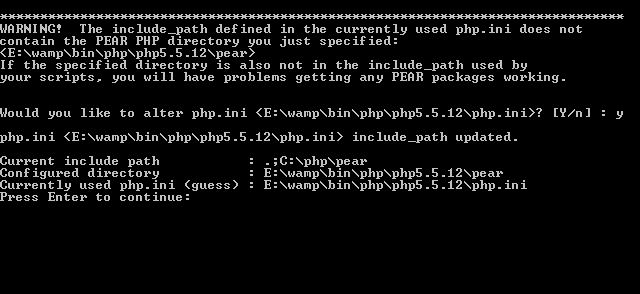
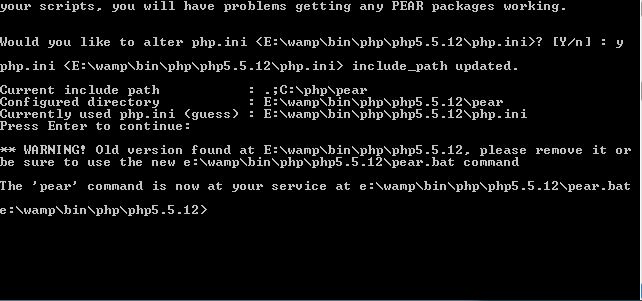
4.Thêm bin path vào môi trường windows
Để Pear có thể hoạt động chúng cần thêm đường dẫn php bin e:\wamp\bin\php\php5.5.12 vào trong moi trường windows. Chúng ta sẽ click chuột phải vào My computer-> Propertise -> Advanced system settings -> Environment Variable. Các bạn lựa chọn Variable là path và chọn edit và thêm đường dẫn php bin vào các bạn nên nhớ khi chúng ta chèn đường dẫn vào thì chúng ta sẽ phân cách những thành phần trước đó là dấu ; nhé. Các bạn lưu lại và khởi động lại máy tính
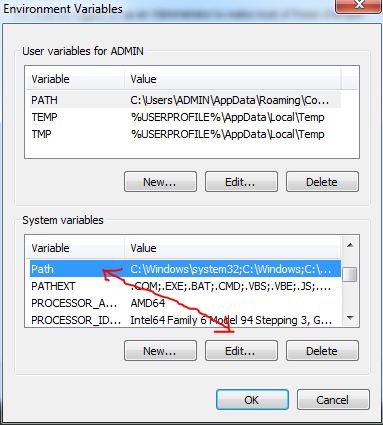
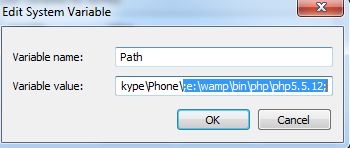
Sau khi máy tính khời động lại thành công chúng ta dùng CMD các bạn gõ pear và enter chúng ta sẽ có kết quả như sau.
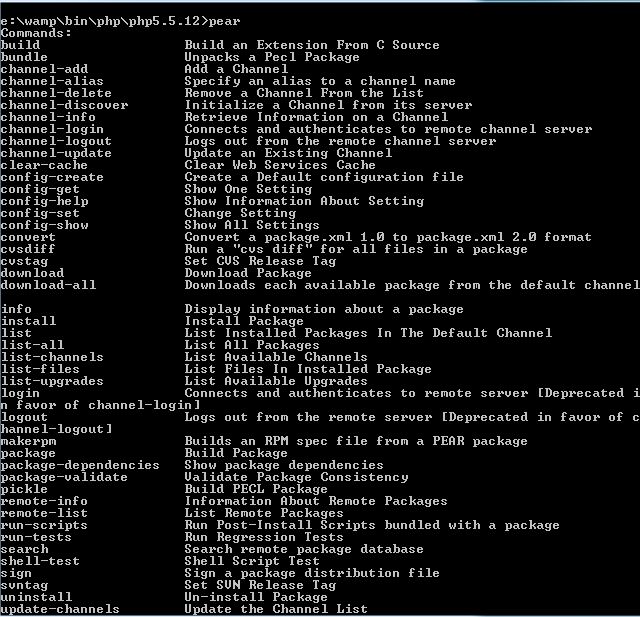
Chúng ta đã hoàn tất quá trình cài đặt trên windows và chạy thành công. Hy vọng bài viết này có thể giúp ích cho các bạn trong quá trình học tập và làm việc. Chúc các bạn thành công

Leave a Reply